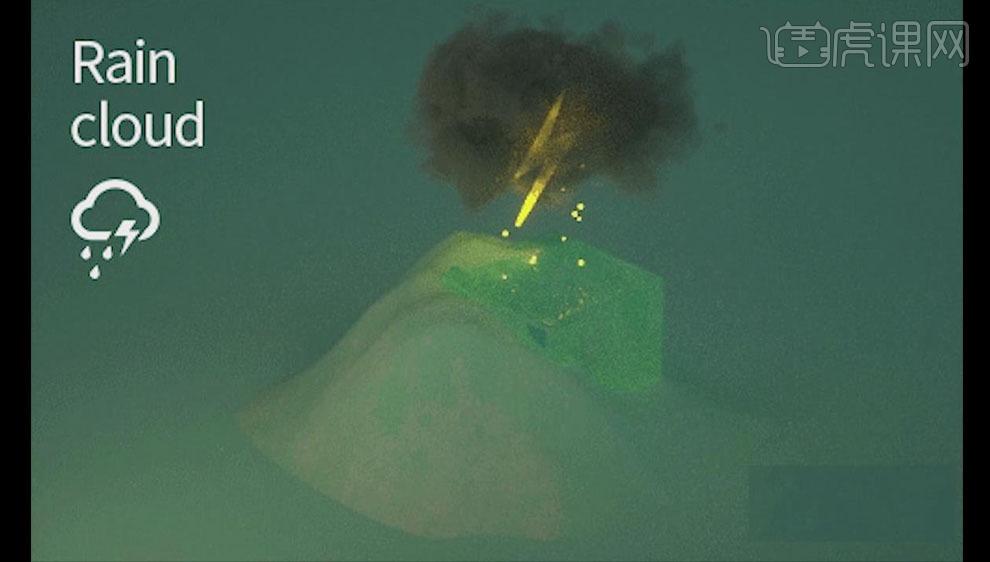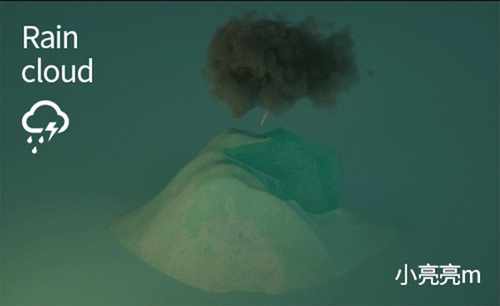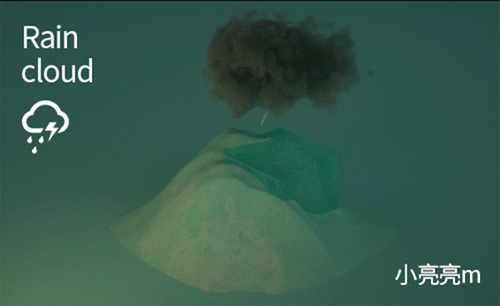C4D如何制作雷雨小动效
发布时间:暂无
1.本课主要内容如下。
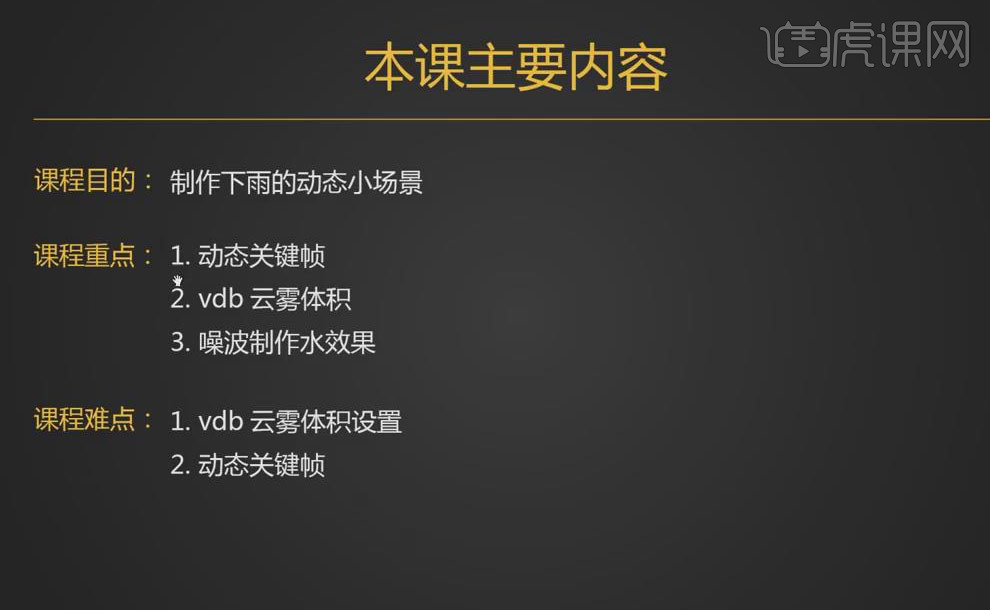
2.打开【C4D】软件,在【内容浏览器】中选择一个背景,再新建【摄像机】,其【焦距】-【90】,创建【地形】,在其【对象】属性面板中、【调整】其大小、高度、褶皱等。

3.添加【细分曲面】,将地形放入其【子集】,【显示】-【光影着色(线条)】,创建【立方体】,【调整】其大小、位置,作为水的体积,勾选【圆角】,【半径】-【2cm】。

4.按【C】键将立方体转换为可编辑对象,【面】模式下,【选中】顶面,【右键】-【分裂】,重命名为【水面】,【删除】原有的顶面,将剩余立方体重命名为【水立方】。

5.添加【置换】,将其放入水面的【子集】,在置换的【着色】中,着色器选择【噪波】,【选中】水面,【右键】-【细分后的圆环按钮】,将细分数改为2,再【右键】-【细分】。

6.添加【细分曲面】,将水面放入其【子集】,【显示】-【光影着色】,将置换的【高度】改为【2cm】,在【噪波】的着色器中,【调整】其全局缩放、相对比例、【动画速率】-【1.5】,点击【播放】,查看动画效果。

7.【Alt+G】将水面打组,打开【OC实时查看窗口】,将【OC设置】的宽度改为720,新建【OctaneSky】,在【内容浏览器】中选择一个【HDR】,将其拖入环境标签的纹理中。

8.【对象】-【Octane VDB 体积】,将云的VDB文件拖入【VDB】中,【单位】-【公丈】,【调整】雾的位置、大小,在【中】勾选【体积介质】,降低其体积步长、增加密度,做出乌云。

9.【模拟】-【粒子】-【发射器】,将其【旋转】90度,【调整】其大小、位置,创建【球体】,将其放入发射器的【子集】,在【粒子】中勾选【显示对象】,再将球体半径改为【0.5cm】,按【Ctrl】键复制一个,半径改为【0.8cm】,点击【播放】,查看雨动画效果。

10.【画笔工具】勾出闪电样条线,添加【挤压】,将闪电放入其【子集】,【调整】挤压厚度,在其【封顶】中选择【圆角封顶】,【半径】-【0.2cm】,再【调整】闪电的位置。

11.新建【漫射材质】,双击打开【材质编辑器】,【漫射】颜色选择蓝色,将其赋予背景,再降低环境HDR的亮度。

12.按【Ctrl】键复制蓝色材质球,将其【漫射】颜色改为暗蓝色,再复制材质球,【漫射】颜色改为白色,新建【混合材质】,打开【材质编辑器】,将暗蓝色和白色拖入其中,载入山的贴图纹理,【调整】UV变换,将材质赋予山,【投射】-【平直】。

13.打开【OC设置】,选择【路径追踪】,【最大采样】-【800】,新建【透明材质】,将其赋予水,打开【材质编辑器】,勾选【伪阴影】,【传输】颜色选择淡蓝色,在【介质】中勾选散射介质,为其添加【RGB颜色】,选择浅蓝色。

14.新建【OC灯光】,【调整】其位置、功率、色温。

15.新建【漫射材质】,打开【材质编辑器】,在【发光】中,点击进入【黑体发光】的着色器,添加【RGB颜色】,选择黄色,勾选【表面亮度】,将其赋予闪电。

16.新建【摄像机】,其【焦距】-【90】,在【后期处理】中,勾选【启用】,增加【辉光强度】,【删除】灯光,再【调整】VDB的体积步长和密度。

17.将发光材质赋予发射器中的球体雨滴,再缩小球体,【调整】发射器的位置,将其粒子的【速度变化】改为33%、【生命值】改为40。

18.打开闪电材质球的【材质编辑器】,将时间轴移至第一帧,关闭【发光】,打上【关键帧】,将时间轴移至第3帧,勾选【发光】,打上【关键帧】,将时间轴移至第7帧,关闭【发光】,打上【关键帧】。
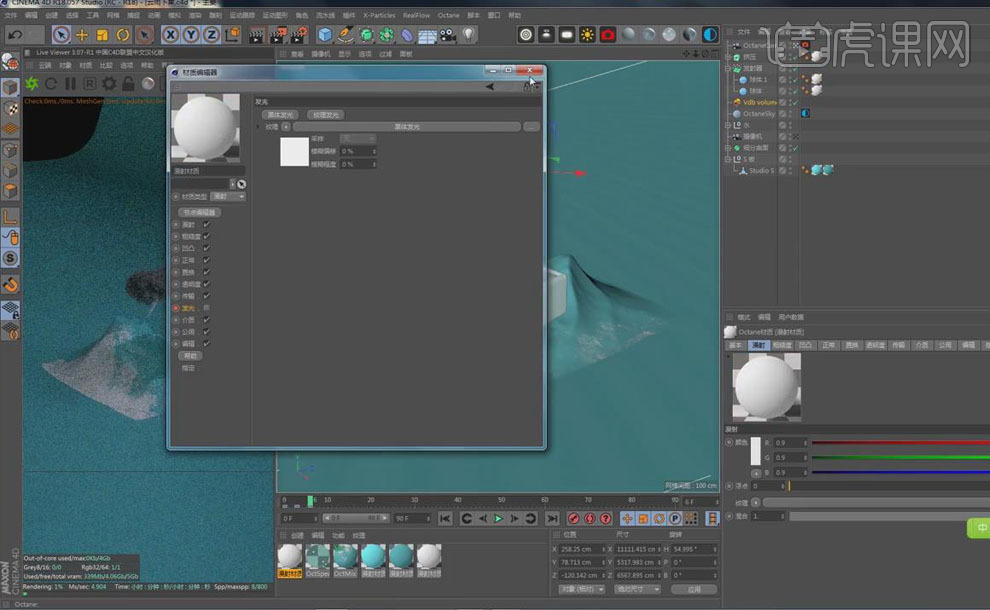
19.打开【时间轴】面板,【选中】三个关键帧,按【Ctrl】键将其移动复制,回到【OC】界面,点击【播放】,查看闪电动画效果。

20.打开【渲染设置】,选择【OC渲染器】,【输出】帧范围改为【全部帧】,【保存】格式选择【AVI影片】,点击【渲染图片】。
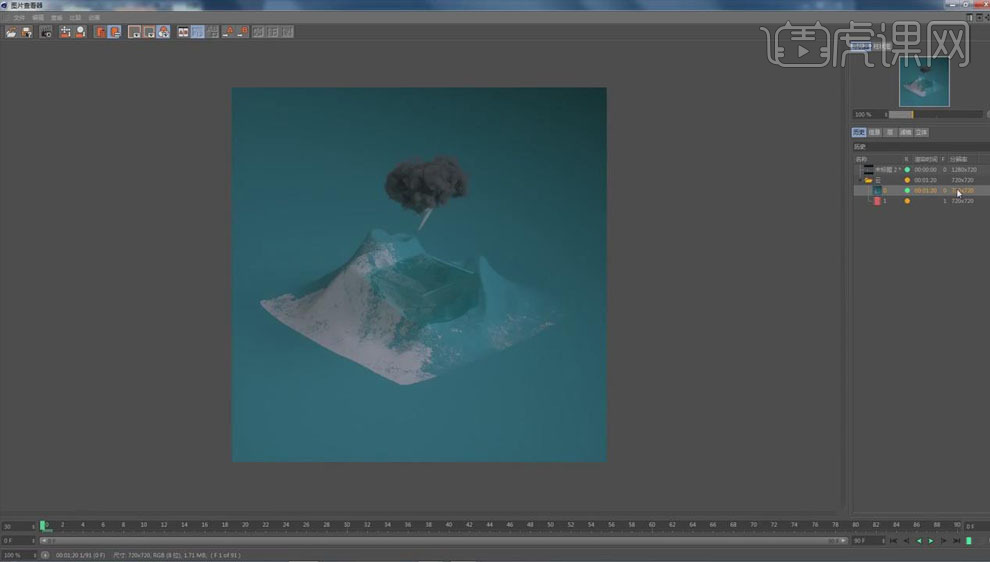
21.打开【PS】软件,【文件】-【导入】-【视频帧到图层】,将渲染的AVI影片图片导入,在【窗口】勾选时间轴,【选中】时间轴的第一帧,【文字工具】输入文案,【Ctrl+Shift+Alt+S】存储为web格式,选择【GIF】格式进行存储。
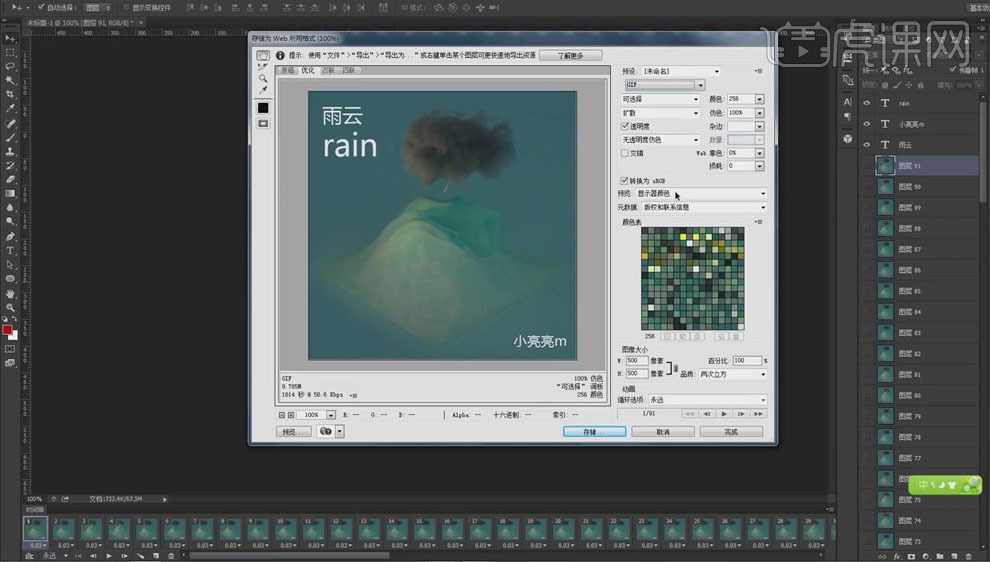
22.本课内容小结如下。
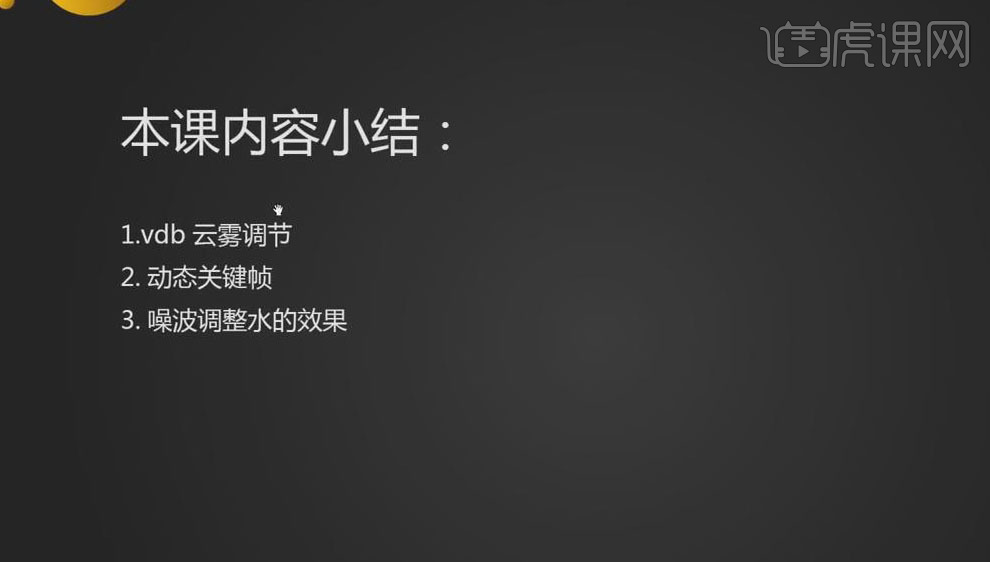
23.最终效果图如图所示。